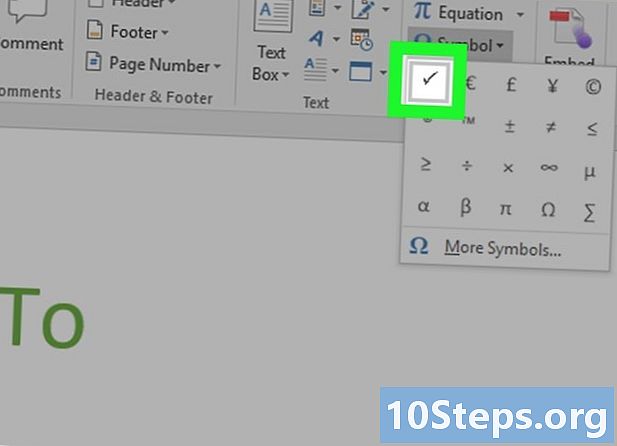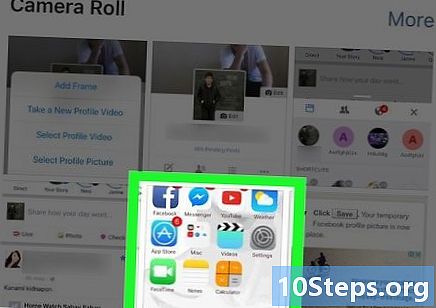Autor:
John Pratt
Dátum Stvorenia:
17 Lang L: none (month-010) 2021
Dátum Aktualizácie:
10 Smieť 2024
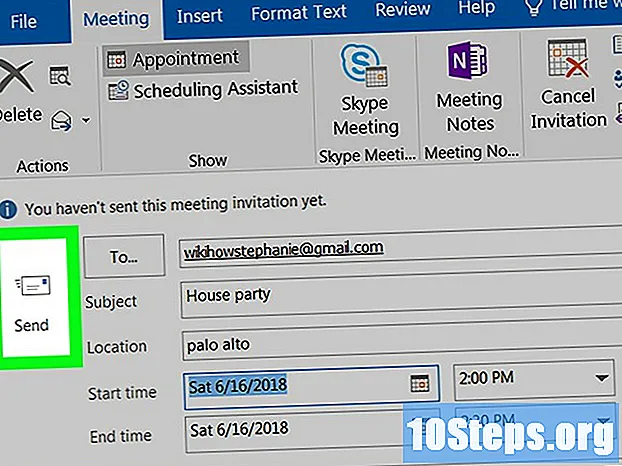
Obsah
Tento článok vás naučí, ako vytvoriť novú udalosť kalendára v programe Microsoft Outlook a odoslať pozvánku svojim kontaktom prostredníctvom počítača.
kroky
vedľa tlačidla Nové položky, na vrchu. Toto tlačidlo sa nachádza vedľa Nový email na paneli nástrojov v ľavom hornom rohu. Otvorí sa rozbaľovacia ponuka s možnosťami.
klikni stretnutie, v rozbaľovacej ponuke. V okne sa otvorí nová prázdna pozvánka na kalendár. Môžete ho vyplniť a odoslať svojim kontaktom.

Do poľa „Komu“ zadajte e-mailovú adresu kontaktu. Toto pole sa nachádza v hornej časti okna s pozvánkou. Zadajte e-mailovú adresu kontaktu.- Ak už sú kontakty vo vašom zozname, pri ich zadávaní sa vám zobrazia návrhy. Ak sa objaví kontakt, ktorému chcete poslať pozvánku, pridajte ho kliknutím.
- Ak chcete pridať viac kontaktov, oddeľte každú e-mailovú adresu čiarkou.

Zadajte predmet pozvania. Pole „Predmet“ sa nachádza hneď pod poľom „Komu“ v hornej časti. Toto poskytne vašim hosťom predstavu o tom, o čom je pozvanie.
Do poľa Poloha zadajte umiestnenie udalosti. Toto pole je pod poľom „Predmet“. Kliknite do textového poľa a zadajte adresu alebo miesto udalosti.
Kliknite na ikonu kalendára vedľa poľa „Čas začiatku“. Otvorí sa okno s mesačným kalendárom, ktoré vám umožní vybrať dátum udalosti.
- V niektorých verziách programu Outlook sa táto možnosť môže nazývať „Štart“ namiesto „Štartovací čas“.
V okne s kalendárom vyberte dátum začatia vašej udalosti. Kliknutím na dátum udalosti ju vyberte.
- Kliknutím na ikony šípok v hornej časti kalendára môžete vybrať ďalší mesiac.
- Ak chcete, môžete tiež kliknúť na roh dátumu a zadať dátum ručne.
Vyberte čas začiatku vašej udalosti. Kliknite na časové pole vedľa dátumu a nastavte čas začiatku vašej udalosti.
Vyberte dátum a čas ukončenia vedľa poľa „Čas ukončenia“. Môžete kliknúť na ikonu kalendára a vybrať dátum alebo manuálne zadať dátum a čas.
- Ak chcete, kliknite a začiarknite políčko Celý deň ak vaša udalosť bude trvať celý deň vo vybraný deň.
Do textového poľa napíšte správu pre pozvánku. Kliknite do textového poľa pod dátumom a časom a zadajte všeobecné informácie o udalosti.
Kliknite na tlačidlo Predložiť. Toto tlačidlo vyzerá ako biela ikona obálky a nachádza sa v ľavom hornom rohu vašej správy. Touto akciou odošlete pozvánku do kalendára vybraným kontaktom.